?WPS怎么調(diào)整頁(yè)面布局
時(shí)間:2022-12-29 13:40:36作者:極光下載站人氣:2028
在wps中,同時(shí)包括word文檔,excel表格和PPT演示文稿等我們經(jīng)常使用的辦公軟件,可以滿(mǎn)足我們的各種辦公需求,所以很多小伙伴都在使用這款軟件。在WPS文檔中,編輯完成內(nèi)容后,我們還可以根據(jù)需要調(diào)整一定的頁(yè)面布局效果。比如我們可以設(shè)置A4紙大小,為文檔添加水印,設(shè)置紙張的橫向或者縱向,將文字內(nèi)容分欄,設(shè)置一定的對(duì)齊格式等等。那小伙伴們知道電腦版WPS文檔中如何調(diào)整頁(yè)面布局嗎,其實(shí)調(diào)整方法是非常簡(jiǎn)單的。我們只需要打開(kāi)電腦版WPS文檔后,在“頁(yè)面布局”選項(xiàng)卡中就可以直接點(diǎn)擊各種工具進(jìn)行相應(yīng)的調(diào)整和設(shè)置了。接下來(lái),小編就來(lái)和小伙伴們分享具體的操作步驟了,有需要或者是感興趣的小伙伴們快來(lái)一起往下看看吧!
操作步驟
第一步:點(diǎn)擊打開(kāi)需要調(diào)整頁(yè)面布局的WPS文檔,在界面上方點(diǎn)擊“頁(yè)面布局”選項(xiàng)卡;
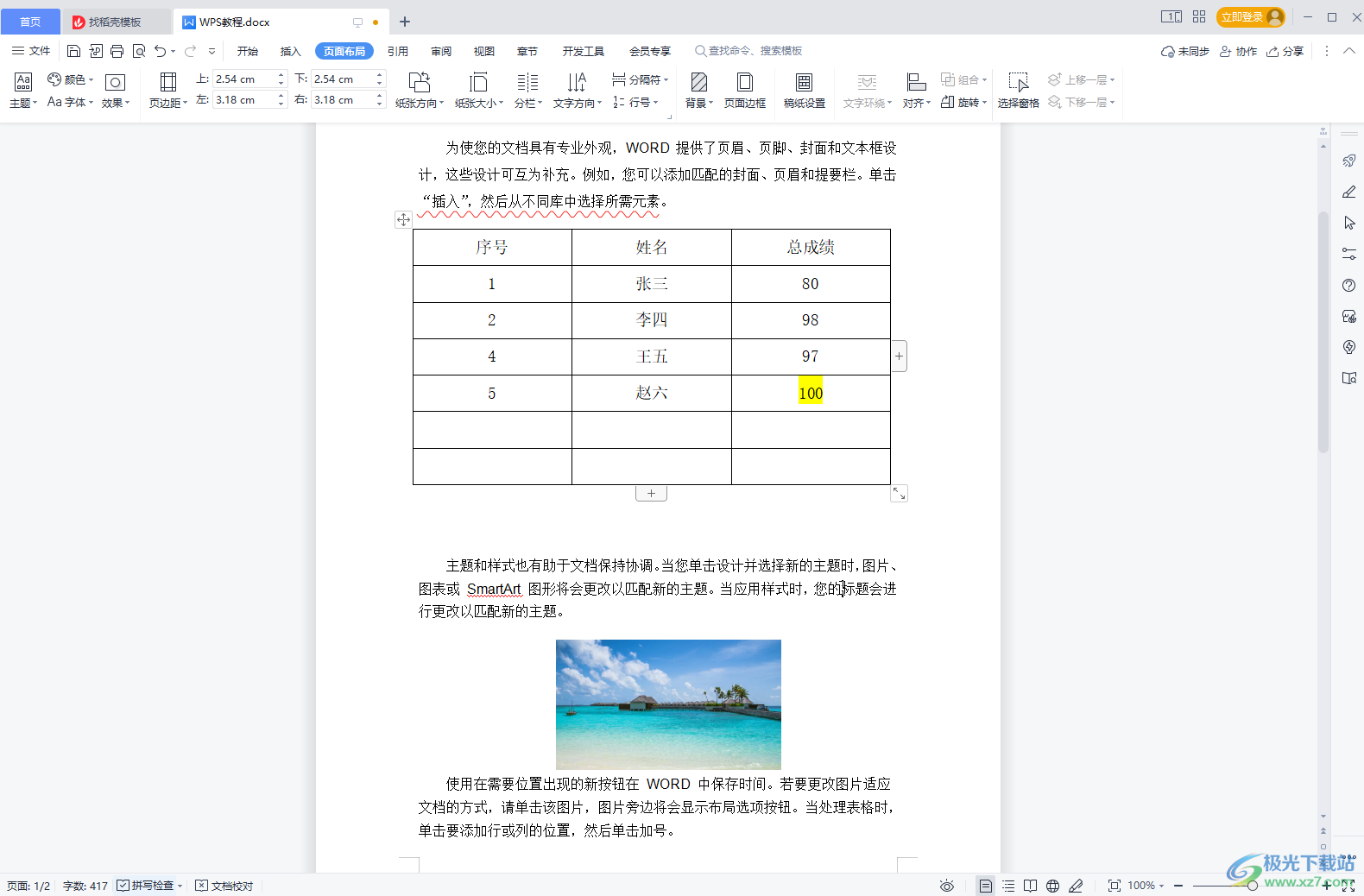
第二步:可以設(shè)置想要的頁(yè)邊距,紙張方向等內(nèi)容;
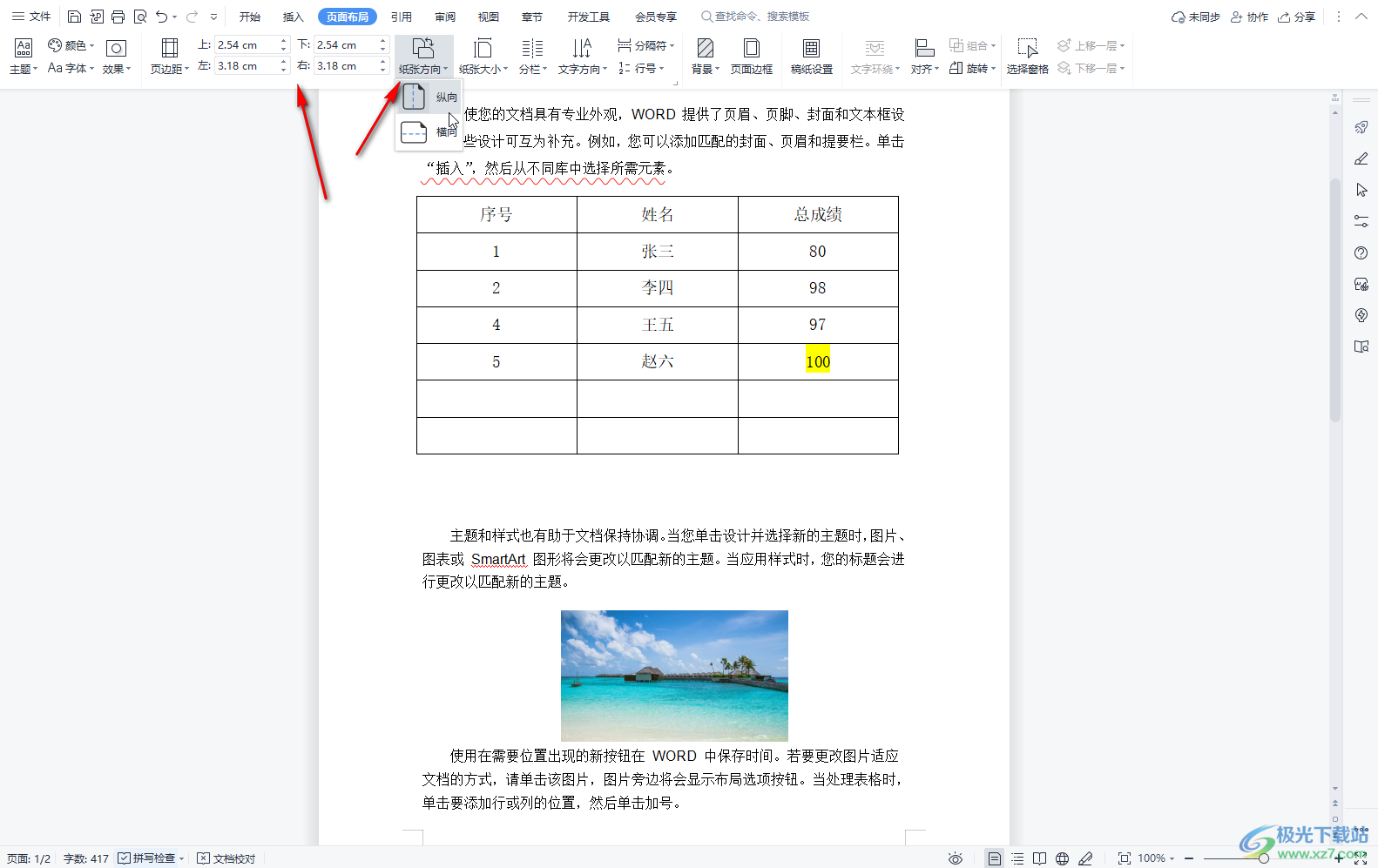
第三步:點(diǎn)擊紙張大小后,選擇“其他頁(yè)面大小”;
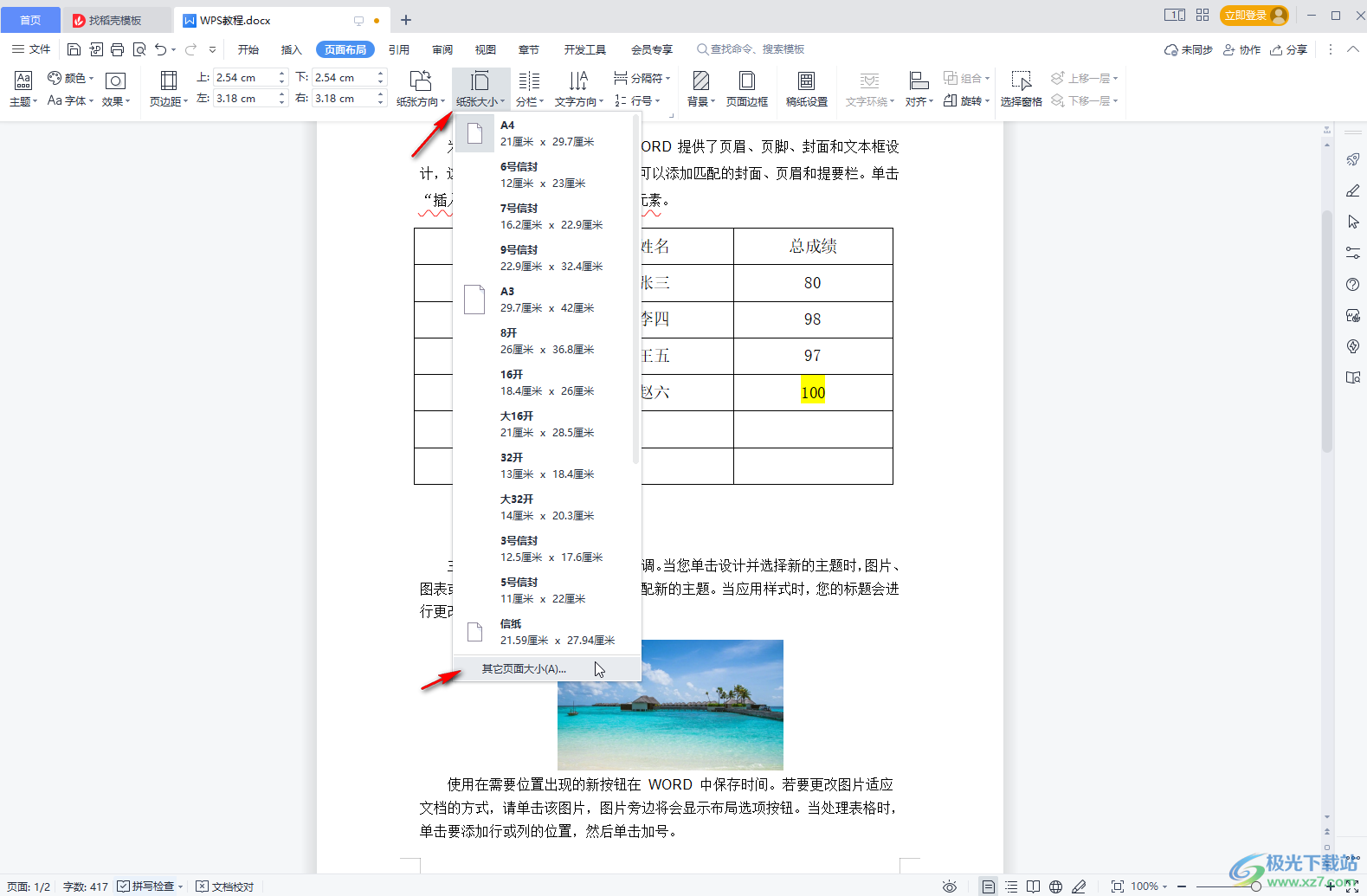
第四步:點(diǎn)擊進(jìn)入“頁(yè)面設(shè)置”窗口后,可以切換到“頁(yè)邊距”欄分別設(shè)置上下左右的邊距,設(shè)置裝訂線位置, 設(shè)置紙張方向,設(shè)置應(yīng)用的范圍;
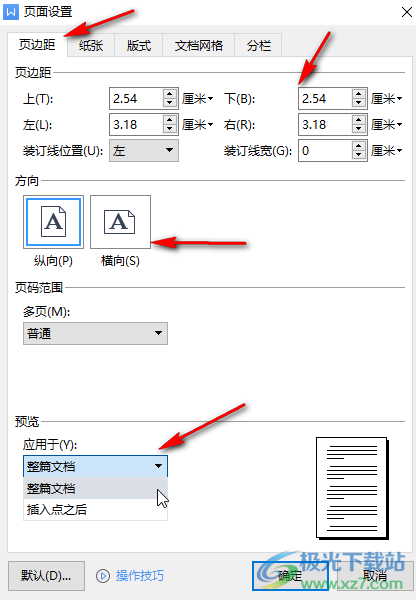
第五步:切換到“分欄”,還可以設(shè)置是否顯示分隔線,設(shè)置欄寬相等,在下方還可以看到預(yù)覽效果,接著點(diǎn)擊“確定”;
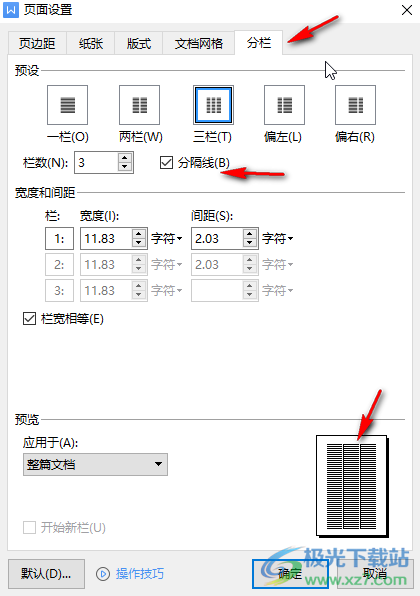
第六步:如果有需要還可以點(diǎn)擊“背景”按鈕后設(shè)置頁(yè)面的圖片背景,顏色背景等效果,為文檔添加水印;
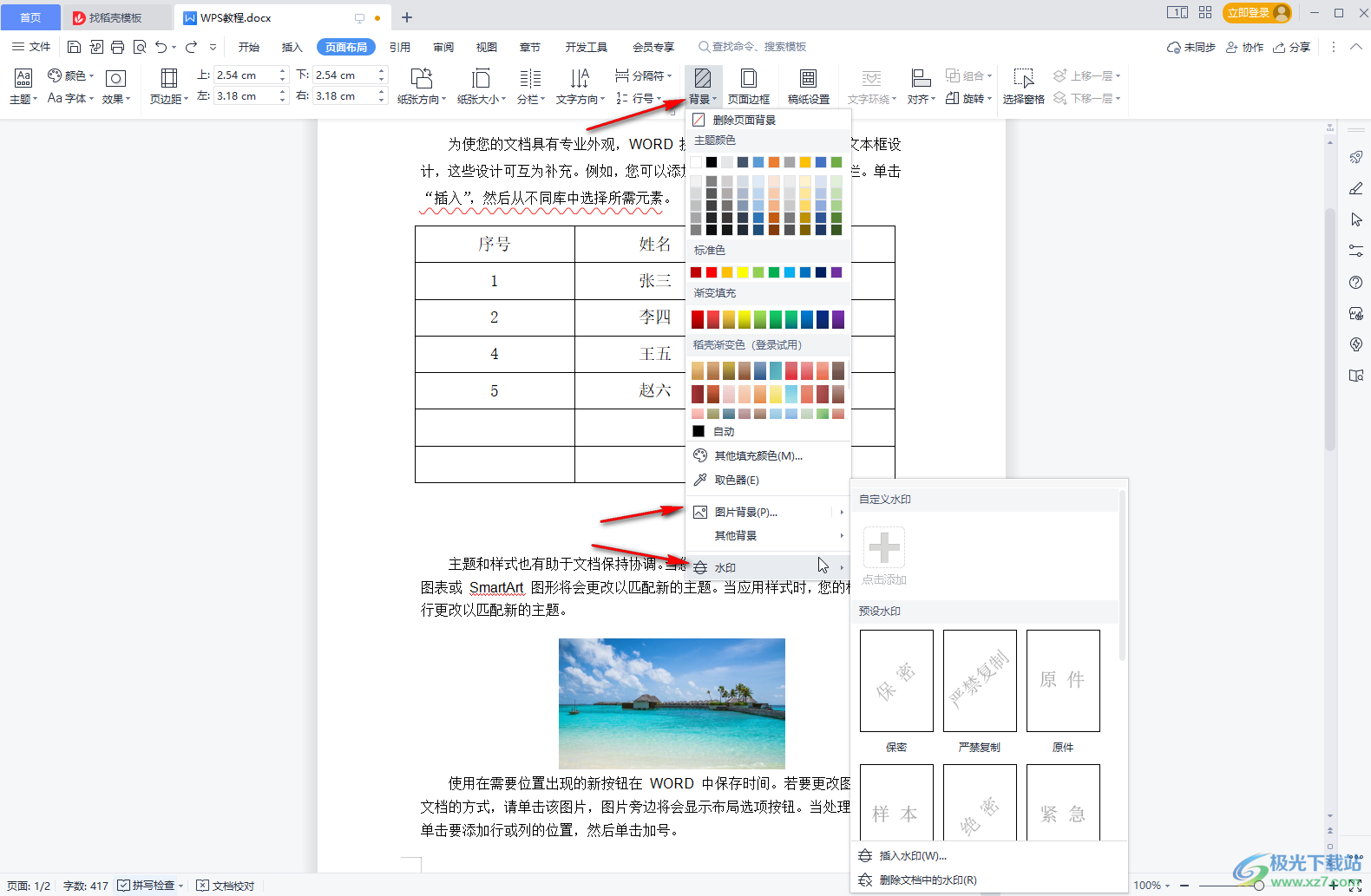
第七步:點(diǎn)擊“稿紙?jiān)O(shè)置”按鈕后還可以在打開(kāi)的窗口中設(shè)置方格稿紙,橫格稿紙等效果。
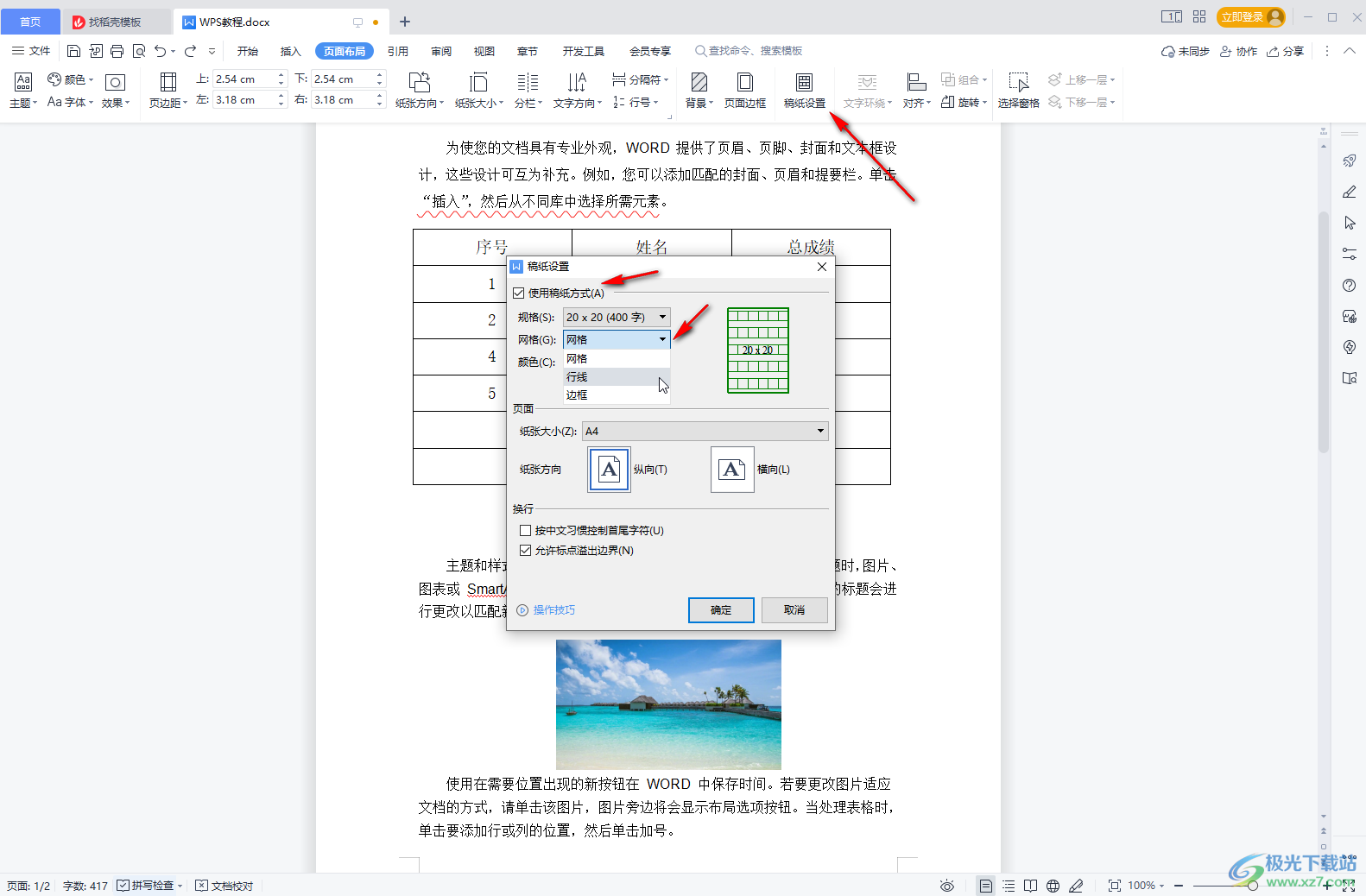
以上就是電腦版WPS文檔中設(shè)置布局樣式的方法教程的全部?jī)?nèi)容了。在“頁(yè)面布局”選項(xiàng)卡中,我們還可以點(diǎn)擊設(shè)置文檔的主題,字體,演示,效果,文字方向,行號(hào),分隔符,對(duì)齊方式,組合,旋轉(zhuǎn),打開(kāi)“選擇窗格”,設(shè)置上移一層或者下移一層等操作。點(diǎn)擊任意一個(gè)工具后在子選項(xiàng)中點(diǎn)擊其它還可以打開(kāi)“頁(yè)面設(shè)置”窗口,在其中切換到不同的欄進(jìn)行更多細(xì)節(jié)化的調(diào)整和設(shè)置。

大小:240.07 MB版本:v12.1.0.18608環(huán)境:WinAll, Win7
- 進(jìn)入下載
相關(guān)推薦
相關(guān)下載
熱門(mén)閱覽
- 1百度網(wǎng)盤(pán)分享密碼暴力破解方法,怎么破解百度網(wǎng)盤(pán)加密鏈接
- 2keyshot6破解安裝步驟-keyshot6破解安裝教程
- 3apktool手機(jī)版使用教程-apktool使用方法
- 4mac版steam怎么設(shè)置中文 steam mac版設(shè)置中文教程
- 5抖音推薦怎么設(shè)置頁(yè)面?抖音推薦界面重新設(shè)置教程
- 6電腦怎么開(kāi)啟VT 如何開(kāi)啟VT的詳細(xì)教程!
- 7掌上英雄聯(lián)盟怎么注銷(xiāo)賬號(hào)?掌上英雄聯(lián)盟怎么退出登錄
- 8rar文件怎么打開(kāi)?如何打開(kāi)rar格式文件
- 9掌上wegame怎么查別人戰(zhàn)績(jī)?掌上wegame怎么看別人英雄聯(lián)盟戰(zhàn)績(jī)
- 10qq郵箱格式怎么寫(xiě)?qq郵箱格式是什么樣的以及注冊(cè)英文郵箱的方法
- 11怎么安裝會(huì)聲會(huì)影x7?會(huì)聲會(huì)影x7安裝教程
- 12Word文檔中輕松實(shí)現(xiàn)兩行對(duì)齊?word文檔兩行文字怎么對(duì)齊?
網(wǎng)友評(píng)論